WordPress актуализация ръчно - от къде да започна
Необходимо е всеки ремонтни работи на WordPress сайт, независимо дали става дума актуализиране плъгини или ъпгрейд версия на WordPress, за да започне с пълно резервно копие на сайта.
Нека не изкуши съдбата и да направите резервно копие на базата данни WP сайт и да направи копие от всички папки и файлове на вашия сайт, като отидете на уеб сайта чрез FTP или чрез контрол на сървъра панел файлов мениджър (уеб хостинг).
Резервни копия на сайта и базата данни трябва да са на разположение, така че е по-добре да ги изтеглите на вашия компютър. Ако имате повече от един сайт на един сървър, проверка, дали базата данни, която внася (запазено). Информация, която на базата данни на сайта си WP ще намерите във файла: WP-config.php, в реда:
Освен това, като администратор, влезте в административния панел на сайта и деактивиране на всички приставки. Инсталирани приставки раздела → → → Избиране на всички за действие. Деактивиране → Apply.
Тези първи стъпки правилно за подобряване на WordPress ръчно необходимо.
Изтеглете новата версия на WordPress
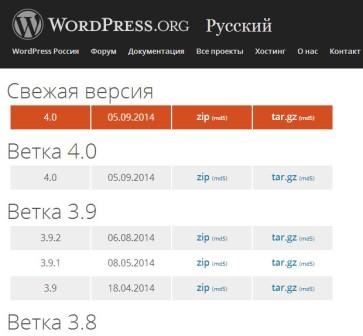
Почистете директорията на сайта
На следващо място, се върна в директорията на сайта на връзката FTP. за да изтриете всички папки и файлове с изключение на ръчни актуализации на директорията на сайта:
- Файл: WP-config.php; .htaccess; robots.txt.
- Directory: WP-изображения;
- Не изтривайте WP-съдържание директория като цяло, но го премахнете в папката: WP-съдържание / кеш и WP-съдържание / плъгини / джаджи.
Directory сайт почиства, можете да изтеглите новата версия на WordPress. Чрез FTP качване на всички папки и файлове в новата версия на основната директория на сайта на сървъра.
След изтеглянето, отидете на вашия браузър и влезете в страницата на приложението на вашия сайт: your_site / WP-администратор. Ако трябва да се актуализира базата данни, на екрана ще ви отведе до линка: your_site / WP-администратор / upgrade.php. Kind прозорец WP каже какво да прави по-нататък.
След оборудването, трябва успешно да влезе в администраторския панел.
Обновяване на плъгини
Ако имате кеширане плъгин, премахнете старите кеш WordPress и актуализиране на правилата в .htaccess файл в настройките на плъгина.
Файлът за WP-config.php, замени ключовете за сигурност.
Ако има проблеми с отражение на опресняване в браузъра си, изчистете кеша на браузъра си за последните два часа, или просто натиснете Ctrl + F5 (в Chrom).
Проверете откриването и експлоатацията на обекта. Ако има проблеми отново и за приставки, включително един по един, получи приставка не е съвместим с новата версия на WordPress.
Ако това не се определят нови грешки, възстановяване на резервно копие на сайта и да се опитаме актуализацията отново.
Забележка: Този метод е да се актуализира ръчно WordPress се използва, ако по някаква причина. Вие не може да се актуализира автоматично от административния панел на сайта.
Други статии в този раздел: Инсталиране на WordPress
навигация в публикациите
Свързани статии
